2023-07-27 08:19
Win7电脑桌面图标该怎么隐藏?
Win7电脑桌面图标该如何进行隐藏?对于电脑来说,桌面图标就是灵魂。可以让用户更加快速、便捷地打开软件与访问硬盘文件。但是有一些用户是喜欢自己电脑的桌面是可以干净一点,并不想保留任何文件与图标。接下来就由小编分享详细的解决方法。
隐藏桌面图标操作方法:
1、首先,我们都要注意哦,我们的文件夹选项是不显示隐藏文件这样的设置,否则,文件隐藏了之后还能看见,这点我们要注意啊。大家去控制面板》文件夹选项》查看》看看自己的隐藏文件是不是不显示的,确定是这样设置的之后然后我们进行下一步操作。如图所示:
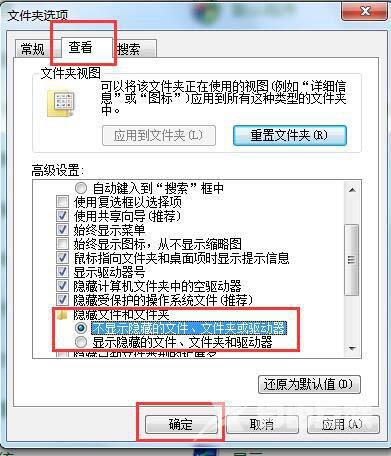
2、然后我们选中桌面上我们需要隐藏的图标,然后进行下一步操作。如图所示:
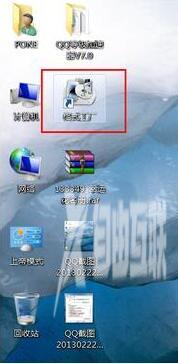
3、然后我们对桌面上选中的图标击右键,然后选择属性。如图所示:
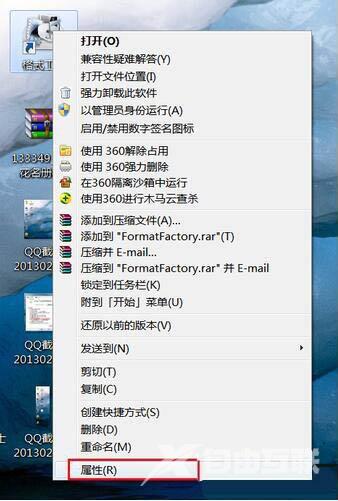
4、查看属性里面,我们选择常规,然后我们将隐藏这个选项勾住,点击确定。如图所示:
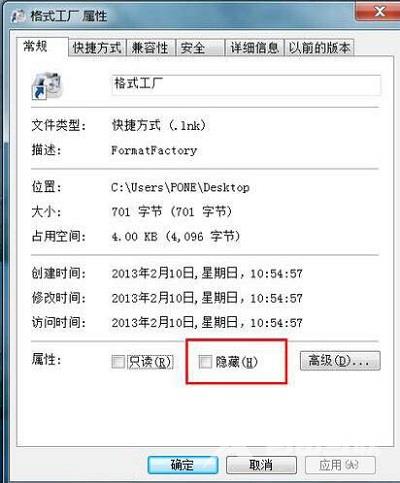
5、最后刷新桌面,看到桌面上的我们需要隐藏的图标已经成功被我们隐藏成功。如图所示:
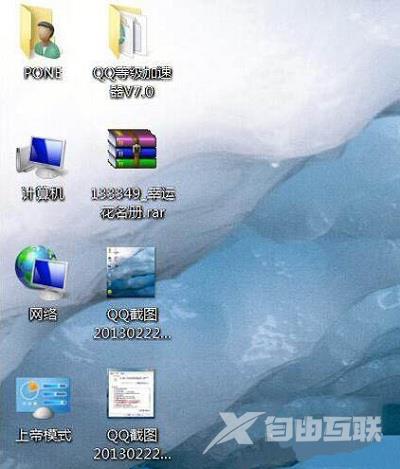
所有有关于隐藏桌面图标的方法已经分享给大家了,希望可以帮助到大家。
阅读本文的人还阅读:
Win7系统出现"explorer.exe无法找到组件"窗口的解决方